 .
. W związku z ograniczoną dokumentacją do programu PrePoMax, tu będą umieszczane odpowiedzi na najczęściej zadawane pytania.
Warto przede wszystkim sprawdzić poprawność instalacji samego programu oraz to, czy na komputerze zainstalowany jest Microsoft .NET Framework 4.8. Jeżeli nie - zainstalować go ze strony Microsoft  .
.
Jeżeli program zainstalowany jest poprawnie i jest to wersja stabilna, to warto zgłosić błąd na forum użytkowników PrePoMax, rozdział Bug reports  .
.
Do tego służy kombinacja
W zaczynając od wersji 1.1.0, PrePoMax zawiera 11 rodzajów palet opisanych w instrukcji dotycżacej instalacji  programu. Cześć z nich (np. paleta Warm) przeznaczona jest do wyświetlania dodatnich wyników (np. naprężeń von Misesa). Niestety program wciąż nie nie daje możliwości uźytkownikowi na zdefiniowanie swojej własnej palety.
programu. Cześć z nich (np. paleta Warm) przeznaczona jest do wyświetlania dodatnich wyników (np. naprężeń von Misesa). Niestety program wciąż nie nie daje możliwości uźytkownikowi na zdefiniowanie swojej własnej palety.
Opcja Fixed oznacza niezmienność przemieszczeń uzyskanych na poprzednim kroku analizy w czasie bieżącego kroku. Np. badanie wpływu wstępnego rozciągania na częstotliwość drgań struny wymaga rozwiązania najpierw zagadnienia statycznego (rozciąganie struny), a dopiero później zagadnienia drgań własnych. W czasie tego drugiego kroku naprężenia i przemieszczenia uzyskane na kroku poprzednim muszą być uwzględnione.
Podsumowując, na pierwszym kroku analizy w warunkach brzegowych mogą wystąpić tylko liczbowe wartości przemieszczeń lub obrotów. Dopiero na drugim kroku w niektórych przypadkach potrzebujemy opcję Fixed.

W skrócie – jako umocowanie zdalne cylindrycznej powierzchni odpowiedniego otworu. Tu najważniejsze nie pomylić się i poprawnie określić jakie stopnie swobody we węźle umocowanym na osi otworu są wyzerowane, a jakie nie. W załączonym przykładzie dla wersji 1.3.5  w lewej podporze ① ten węzeł jest unieruchomiony (BC typu Fixed), co prowadzi do faktycznego unieruchomienia powierzchni otworu. W prawej podporze ② pozwolono na obrót wokół oss Z (BC typu Displacement/rotation), co daje oczekiwany efekt "zawiasu" pokazany niżej.
w lewej podporze ① ten węzeł jest unieruchomiony (BC typu Fixed), co prowadzi do faktycznego unieruchomienia powierzchni otworu. W prawej podporze ② pozwolono na obrót wokół oss Z (BC typu Displacement/rotation), co daje oczekiwany efekt "zawiasu" pokazany niżej.
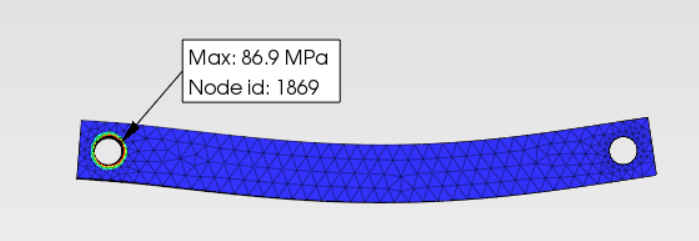

|
Uwaga praktyczna. W załączonym przykładzie dodatkowo w "zawiasie" uwolniono przemieszczenia w kierunku X tylko po to. żeby mieć podporę przesuwną. Prawdziwy "kanoniczny zawias" to oczywiście 3 zablokowane przemieszczenia w środkowym węźle + 2 obroty. |

|
Przypomnienie teorii. Zdalne obciążenie może być albo doskonale "sztywne" (w Nastranie temu odpowiada element RBE2), albo doskonale "miękkie" (w Nastranie – RBE3). I jedno i drugie - skrajne sytuację, które nie spotykane są w rzeczywistości. "Platą" za to są czasami nierealne naprężenia w strefach zdalnego obciążenia/umocowania, które trzeba ignorować. |
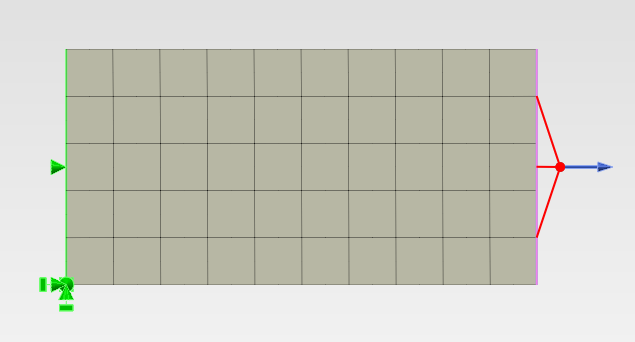
Rysunek wyżej pokazuje schemat rozciągania tarczy "sztywnym" obciążeniem zdalnym. Umocowanie tarczy po lewej stronie (nieruchomy punkt + podparcie na krawędzi) umożliwia jej kurczenie się w kierunku prostopadłym do kierunku rozciągania.
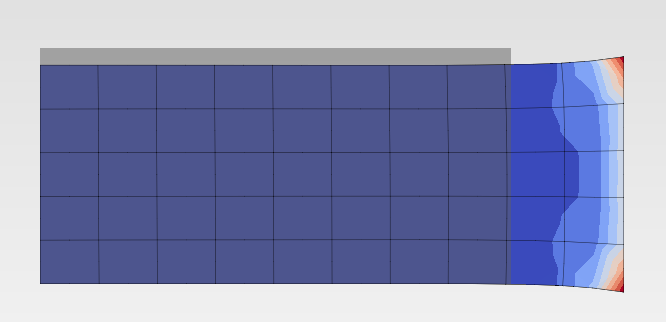
"Sztywne" obciążenie zdalne oznacza, że program najpierw tworzy doskonale sztywne ciało w kształcie prawej krawędzi tarczy i do tego ciała przykłada obciążenie. Ciało to nie może się skurczyć i dlatego wynikają wysokie naprężenia w strefie przejściowej pomiędzy sztywnym ciałem a "zwykłym" materiałem.
Celem preprocesora PrePoMax jest wygenerowanie wejściowego pliku z rozszerzeniem .INP dla programu CalculiX (dalej CCX). Plik ten składa się z poleceń CCX (zaczynają się od znaku "*", czyli pojedynczej "gwiazdki"), parametrów tych poleceń, danych liczbowych i komentarzy (zaczynają się od "**"). Obecnie możliwości PrePoMax ograniczone są do najczęściej używanych poleceń CCX, ale istnieje możliwość dodawania dodatkowych poleceń do INP-pliku zarówno z poziomu PrePoMax tak i ręcznie, poprzez edycję tego pliku w dowolnym edytorze tekstowym.
To jest szczegółowo pokazane w tym filmie  na YT. W skrócie:
na YT. W skrócie:


|
Uwaga praktyczna. Nazwy poleceń i parametrów można pisać dużymi lub małymi literami, chociaż odwieczna:-) tradycja wymaga stosowania dużych liter. |

|
Metoda "ręczna" opisana niżej NIE jest konieczna. Ten sam efekt można uzyskać z poziomu interfejsu PrePoMax, co opisane jest w instrukcji  dotyczącej zagadnień 3D. dotyczącej zagadnień 3D.
|
Zakładamy, że strefa umocowania jest zdefiniowana w zbiorze węzłów o nazwie Umocowanie. Wtedy na końcu odpowiedniego kroku analizy (czyli przed *END STEP) dodaj polecenie:
*NODE PRINT, Nset=Umocowanie, TOTALS=ONLY
RF
Oczywiście reakcji węzłowe (RF) muszą wcześniej być zdefiniowane, jako jeden z wyników węzłowych.
Po ukończeniu analizy w pliku tekstowym

Jeżeli umocowanie było definiowane na zasadzie zwykłego zaznaczenia jednej lub kilku odpowiednich powierzchni lub krawędzi, to jako nazwę odpowiedniego zbioru węzłów trzeba podać nazwę automatycznie przypisaną przez PrePoMax. Można ją znaleźć w gałęzi Node sets.
*REFINE MESH, LIMIT=20
S
Pełna lista tych parametrów jest w dokumentacji CalculiX.
*REFINE MESH, LIMIT=20,ELSET=
S

|
|
Ani PrePoMax, ani CCX nie mają odpowiednich poleceń, więc trzeba zrobić kilka kroków:
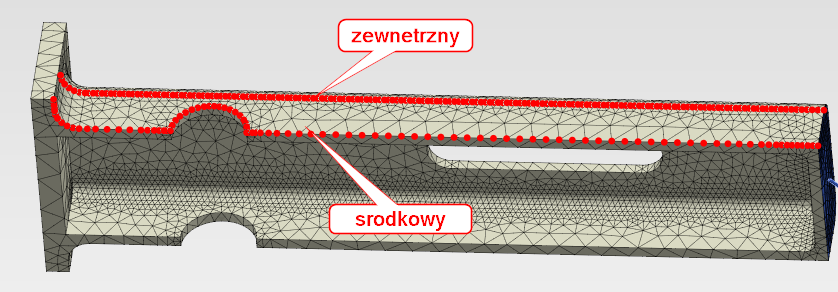
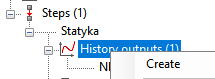
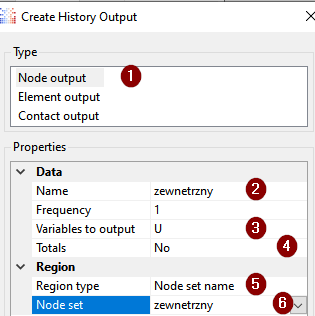
*NODE PRINT, NSET=srodkowy
*NODE PRINT, NSET=zewnetrzny
Po rozwiązaniu zadania CCX utworzy plik tekstowy o nazwie
 , który na podstawie tych INP- i DAT-plików utworzy tekstowe pliki srodkowy.out i zewnetrzny.out, każdy z których zawiera dwie kolumny: wybrana współrzędna węzła i odpowiednia wartość przemieszczenia.
, który na podstawie tych INP- i DAT-plików utworzy tekstowe pliki srodkowy.out i zewnetrzny.out, każdy z których zawiera dwie kolumny: wybrana współrzędna węzła i odpowiednia wartość przemieszczenia.python displ4plot.py powloka.inp powloka.dat 1 -2
Tu: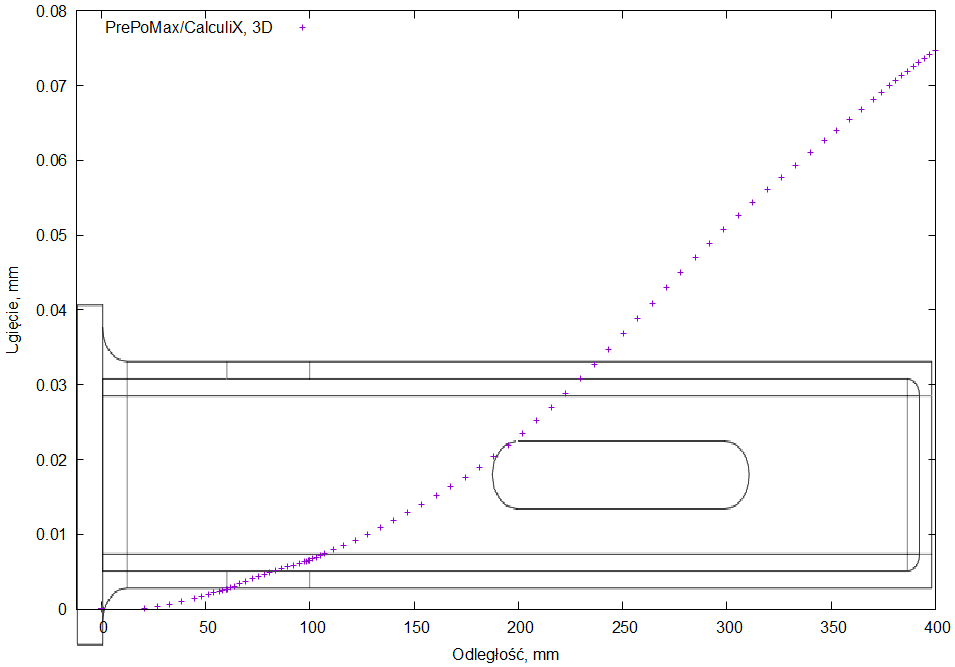
 pokazuje końcowy wygład takiego wykresu.
pokazuje końcowy wygład takiego wykresu.
|
Uwaga praktyczna. Do uruchomienia skryptu wymagany jest interpreter języka Python. Nie koniecznie go instalować, ponieważ bardzo dużo programów już go zawiera. Plik podany wyżej poza skryptem zawiera prosty plik wsadowy, który wykorzystuje Python, który jest składnikiem LibreOffice. Wystarczy sprawdzić, czy ścieżka dostępu do pliku python.exe podana w tym pliku jest poprawna, podać swoje nazwy INP- i DAT-plików + dwa pozostałe parametry i uruchomić plik wsadowy. |
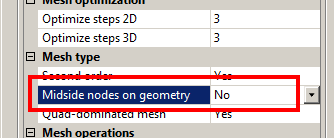
To dość częsty problem i wynika on z niedoskonałości programu Netgen używanego wewnątrz PrePoMax do generacji siatki. Użytkownicy i autor PrePoMax w takiej sytuacji zalecają zrezygnować z opcji umieszczania środkowych węzłów na geometrycznej powierzchni ciała. Niestety bardzo często (szczególnie przy automatycznym zagęszczaniu siatki za pomocą *REFINE MESH) jest to zła metoda. Zamiast otworów i zaokrągleń dostajemy wieloboki z ostrymi karbami, sztucznie zawyżamy naprężenia. Więc stosować tę metodę trzeba bardzo ostrożnie.
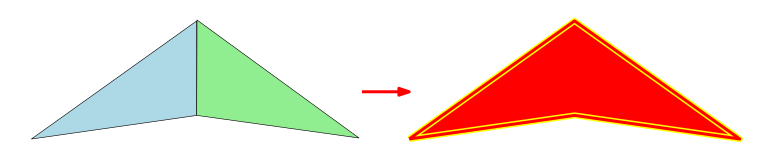
W przypadku elementów czworokątnych źródłem problemu jest to, że program Netgen, używany w PrePomax do generacji siatki, tworzy elementy czworokątne poprzez połączenie elementów trójkątnych. Czasem w wyniku połączenia dwóch nieznacznie zniekształconych elementów trójkątnych pojawia się niedopuszczalnie zniekształcony element czworokątny (patrz rysunek wyżej). Co robić w takiej sytuacji:
Ten przypadek został omówiony w tym  wątku na forum użytkowników PrePoMax.
wątku na forum użytkowników PrePoMax.
Jednym z największych ograniczeń bieżącej wersji PrePoMax jest niekompatybilność każdej wersji ze wszystkimi poprzednimi i następnymi. Z tego powodu warto trzymać się jednej wersji i mieć u siebie tyle wersji PrePoMax, ile rodzajów projektów mamy.
Obecnie sytuacja już zaczyna się zmieniać i projekty zrobione w wersjach 1.N.0-1.N.x, gdzie x jest numerem wersji, są de facto kompatybilne.
W przypadku poważniejszych problemów adaptacja projektu zrobionego w poprzedniej wersji polega na:
© I.Rokach, 2021-22, v.3.2.0, 13.11.2022, dla PrePoMax 1.3.5, Calculix 2.20